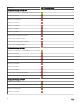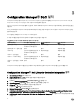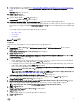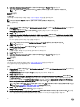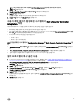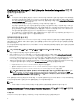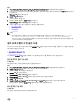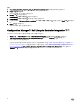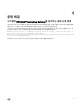Setup Guide
9. Installation Completed Successfully(설치가 성공적으로 완료됨)에서 Finish(마침)를 클릭합니다.
노트: 설치의 일부로 IIS(인터넷 정보 서비스) 아래에서 프로비저닝 웹 사이트가 생성되고 구성됩니다.
DLCU만 설치
이 작업 정보
구성요소별 요구사항에 대한 자세한 내용은 구성 요소별 필수 조건을(를) 참조하십시오.
노트: 관리 콘솔에서 DLCU를 사용하기 전에 사이트 서버에 설치했는지 확인합니다.
DLCU만 설치하려면:
단계
1. Custom Setup(사용자 지정 설치)에서 Dell Lifecycle Controller Utility를 선택하고 Dell Provisioning Service의 선택을 취소
한 후 Next(다음)를 클릭합니다.
Custom Setup Conrmation(사용자 지정 설치 확인) 화면에 선택한 구성 요소가 표시됩니다.
2. Next(다음)를 클릭합니다.
3. Dell Lifecycle Controller Utility User Credentials for iDRAC Access(iDRAC 액세스를 위한 Dell Lifecycle Controller Utility
사용자 자격 증명)에 대역 외 컨트롤러 관리를 위한 사용자 이름 및 암호를 입력합니다. 이 계정은 iDRAC에서 프로비저닝
됩니다
.
CN 및 CA 검사를 건너뛰기 위한 기본 설정을 유지합니다.
노트: 이 화면은 사이트 서버에 Conguration Manager용 DLCI를 설치하는 경우에만 표시됩니다.
4. Next(다음)를 클릭합니다.
Ready to Install the Program(프로그램 설치 준비) 화면이 표시됩니다.
5. Install(설치)을 클릭합니다.
진행률 표시줄이 표시됩니다. 설치 후에는 완료 메시지가 표시됩니다.
6. Next(다음)를 클릭합니다.
7. Installation Completed Successfully(설치가 성공적으로 완료됨)에서 Finish(마침)를 클릭합니다.
DPS만 설치
이 작업 정보
구성 요소별 요구사항에 대한 자세한 내용은 구성 요소별 필수 조건을(를) 참조하십시오.
DPS만 설치하려면 다음 단계를 따르십시오.
단계
1. Custom Setup(사용자 지정 설치)에서 Dell Provisioning Service를 선택하고 Dell Lifecycle Controller Utility를 선택 취소한
후 Next(다음)를 클릭합니다.
Setup Conrmation(사용자 지정 설치 확인) 화면에 선택한 구성 요소가 표시됩니다.
2. Next(다음)를 클릭합니다.
3. Dell Provisioning Service User Credentials for Conguration Manager Access(Conguration Manager 액세스를 위한 Dell
Provisioning Service 사용자 자격 증명) 화면에 기본 사이트 서버 이름 또는 서버의 IP, 사용자 이름 및 암호를 입력합니다.
관리자가 아닌 사용자를 위해 Dell Provisioning Server를 자동으로 구성하려면 Automatically congure Dell Provisioning
Server user permissions(Dell Provisioning Server 사용자 권한 자동 구성)를 선택합니다.
노트: 사용자 이름이 SMS_Admins 그룹의 일부가 아닌 경우, WMI 네임스페이스에 추가 권한을 제공해야 합니다. 자
세한 내용은 네임스페이스 보안 설정 및 권한 부여을(를) 참조하십시오.
4. Next(다음)를 클릭합니다.
Change Firewall Setting(방화벽 설정 변경) 화면이 표시됩니다.
5. Add Provision Web Site Port in the rewall exception list(방화벽 예외 목록에 프로비저닝 웹 사이트 포트 추가)를 선택합
니다. 이 옵션을 사용하면 방화벽이 활성화되어 있는 경우에도 DPS가 대상 시스템을 검색할 수 있습니다.
14